
- Автор Lynn Donovan [email protected].
- Public 2023-12-15 23:49.
- Соңғы өзгертілген 2025-01-22 17:30.
Негізгі экраннан элементтерді жою - Samsung Galaxy S6 edge+
- Негізгі экраннан элементті түртіп, ұстап тұрыңыз (мысалы, виджеттер, таңбашалар, қалталар, т.б.). Бұл нұсқаулар тек Стандартты режимге қолданылады.
- Элементті ' Жою таңбашасын' (жоғарғы жағында орналасқан), содан кейін босатыңыз.
Осыған байланысты, негізгі экраннан белгішені қалай жоюға болады?
Белгішелерді жою а Басты экран жеткенше сырғытыңыз негізгі экран өзгерткіңіз келеді. түймесін түртіп, ұстап тұрыңыз белгішесі сен тілейсің жою . A Жою ” белгішесі төменгі жағында пайда болады экран . Таңбашаны сүйреңіз белгішесі -ға Жою ” белгішесі.
Сонымен қатар, қолданба белгішесін бастапқы экранға қалай қайтаруға болады? «Барлық қолданбалар» түймесін қалай қайтаруға болады
- Негізгі экранның кез келген бос аймағын ұзақ басып тұрыңыз.
- Тісті тісті белгішені түртіңіз - Негізгі экран параметрлері.
- Пайда болған мәзірде Қолданбалар түймесін түртіңіз.
- Келесі мәзірден «Қолданбаларды көрсету» түймесін таңдап, «Қолдану» түймесін түртіңіз.
Сондай-ақ, Samsung Galaxy s6 телефонындағы белгішелерді қалай жылжытуға болады?
Кімге жылжыту қолданбаны немесе виджетті таңдасаңыз, оны түртіп, ұстап тұрыңыз Samsung Galaxy S6 негізгі экранды таңдап, оны жаңа орынға сүйреңіз. Егер қаласаң жылжыту қолданбаны немесе виджетті басқа панельге жылжытыңыз, оны экранның бүйіріне сүйреңіз. Сіз де аласыз жылжыту жиі қолданылатын қолданбаларды таңдаулы қолданбалар аймағына.
Негізгі экранда ауа райын қалай көрсетуге болады?
Немесе: басыңыз Үй түймесін басыңыз көрсету the негізгі экран . Кез келген қолжетімді кеңістікте саусағыңызды түртіп, ұстап тұрыңыз, Виджеттер -> Сағат & Ауа райы.
Ұсынылған:
Samsung Galaxy s5 телефонынан суреттерді қалай жүктеп алуға болады?

Қажет болса, Күй жолағын түртіп, ұстап тұрыңыз (телефон экранының жоғарғы жағында уақыт, сигнал күші және т.б. көрсетілген аймақ), содан кейін төменгі жағына сүйреңіз. Төмендегі сурет тек мысал ғана. USB белгішесін түртіңіз, содан кейін File Transfer тармағын таңдаңыз
Android жүйесінде қайталанатын белгішелерді қалай жоюға болады?

Қолданбаны ашып, төменгі жағындағы «Деректерді тазалау» түймесін түртіп, Кэшті тазалау және «Барлық деректерді бір-бірден тазалау» опциясын таңдаңыз. Бұл жұмыс істеуі керек. Барлық қолданбаларды жабыңыз, қажет болса қайта жүктеңіз және үй экранында немесе қолданба тартпасында сол қолданбаның қайталанатын белгішелерін көре алатыныңызды тексеріңіз
Lenovo планшетінен белгішелерді қалай жоюға болады?

Қолданба белгішесін жою: Негізгі экрандағы жойылатын белгішені түртіп, ұстап тұрыңыз. Белгішені жоғары қарай сүйреңіз. Жою аймағында тоқтаңыз. Белгіше сұр түсті болғаннан кейін оны негізгі экраннан жою үшін жіберіңіз
Windows Phone телефонынан барлығын қалай жоюға болады?
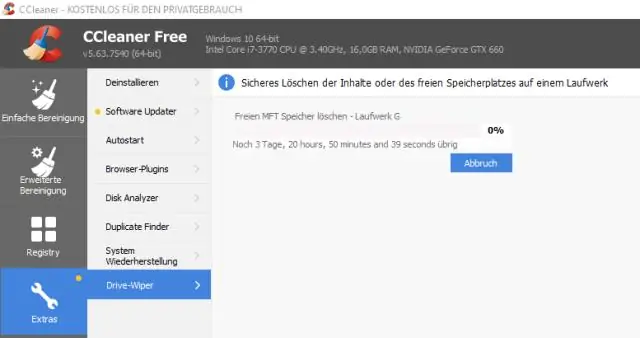
Мұны істеу үшін Windows Phone параметрлеріне өтіңіз. Одан кейін төменге қарай жылжып, «телефонды қалпына келтіру» түймесін түртіп, ескертуді растаңыз. Бұл телефоныңызды тазартады. Ескерту: зауыттық параметрлерді қалпына келтіру телефоныңыздың БАРЛЫҒЫНАН өшіреді
Iphone телефонынан QR кодын қалай жоюға болады?
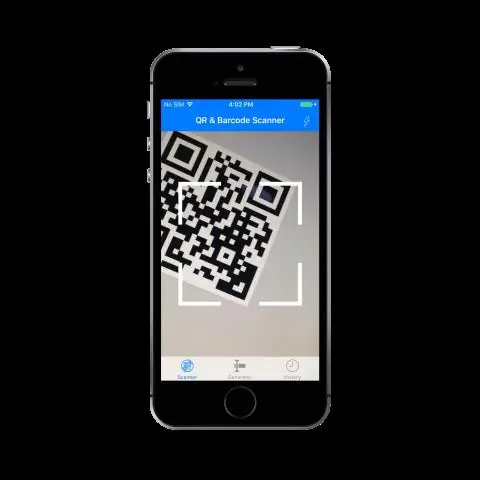
Параметрлер қолданбасын ашып, Cameraapp таңдаулысына төмен жылжып, оны түртіңіз. Камера экранында "QR кодтарын сканерлеу" қосқышын өшіріңіз. Келесі жолы камераңызды QR кодына бағыттаған кезде қолданба оны сканерлемейді
